Panduan Praktis Access Point Setup with Router
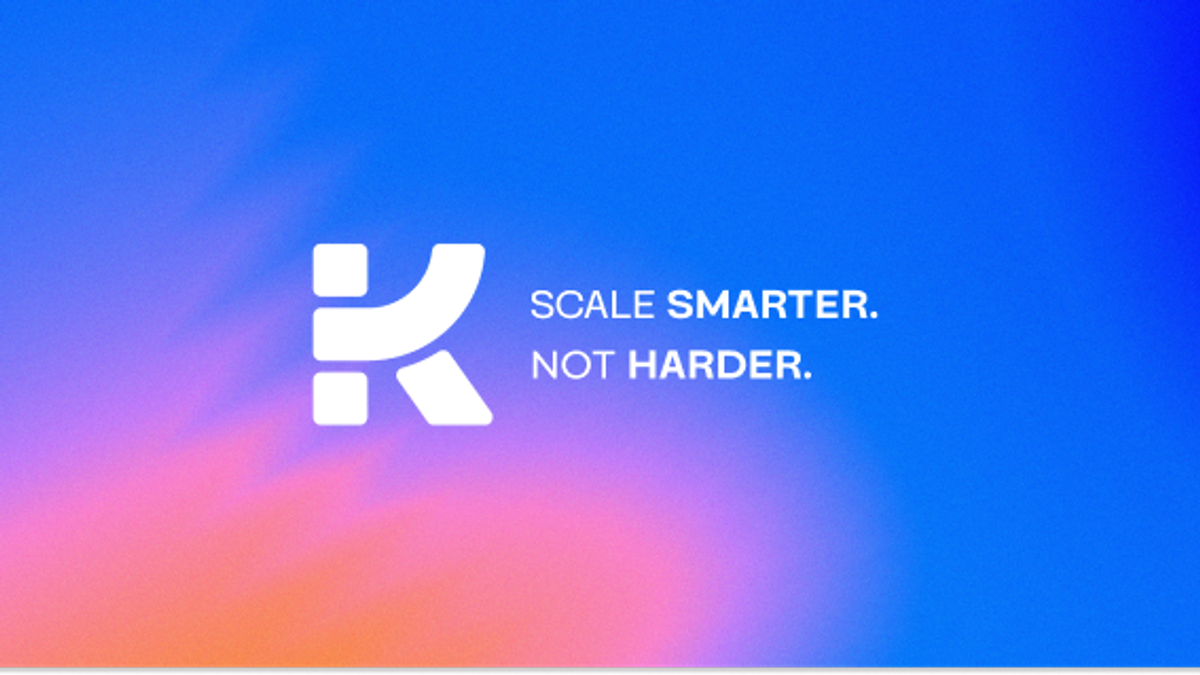
Halo semuanya! Lagi asyik-asyiknya WFH atau nge-game, eh koneksi Wi-Fi di kamar mendadak lemot? Pasti kesel banget, kan? Eits, jangan buru-buru beli router baru yang harganya selangit. Ada solusi yang lebih smart dan hemat, nih:mengubah router bekas menjadi access point tambahan.
Ini trik jitu banget buat memperluas jangkauan sinyal Wi-Fi ke seluruh sudut rumah atau kantor. Kamu bisa manfaatkan router lama yang udah nggak kepakai untuk jadi pemancar sinyal yang kuat. Penting banget buat bisnis bisa scale dengan budget yang masuk akal, kan?
Bongkar Penyebab Sinyal Wi-Fi Sering Putus Nyambung
Pasti kalian pernah dong, ngalamin hal ini? Kalau lagi dekat router utama dari provider internet, koneksi wus-wus kencang. Tapi begitu geser ke kamar tidur, dapur, atau ruang kerja di lantai atas, sinyalnya langsung terjun bebas. Ini masalah klasik yang dialami banyak orang, entah itu di rumah yang luas atau kantor kecil.
Masalahnya adalah, satu router seringkali nggak cukup perkasa buat menembus semua penghalang di rumah atau kantormu. Hasilnya? Munculah area 'blank spot' alias titik buta, di mana sinyal Wi-Fi nyaris nggak ada sama sekali.
Halangan Fisik yang Bikin Sinyal Melemah
Penyebab paling umum ya halangan fisik. Sinyal Wi-Fi itu kan gelombang radio, jadi kekuatannya bisa melemah kalau terhalang benda padat. Beberapa biang kerok yang paling sering kita temui antara lain:
- Tembok beton dan dinding tebal: Ini musuh bebuyutan sinyal Wi-Fi. Makin tebal dan padat material dindingnya, makin susah sinyal menembusnya.
- Perabotan besar: Lemari kayu yang bongsor, rak buku yang isinya padat, atau bahkan akuarium bisa menyerap dan memblokir sinyal.
- Benda logam: Jangan sepelekan pintu besi, kulkas, atau bahkan kerangka logam di dalam dinding. Semua itu bisa memantulkan sinyal Wi-Fi dan membuat koneksi jadi nggak stabil.
Interferensi dari Perangkat Lain
Selain tembok dan perabotan, ada juga "musuh tak terlihat" yang namanya interferensi. Sinyal Wi-Fi beroperasi di frekuensi yang padat, sama seperti banyak perangkat elektronik lainnya.
Ngomong-ngomong, kebutuhan koneksi stabil ini bukan cuma masalah rumahan, lho. Skalanya global! Pasar access point nirkabel di seluruh dunia diperkirakan akan mencapai 8,56 miliar dolar AS pada tahun 2030. Ini bukti nyata kalau banyak banget orang dan bisnis yang pusing cari solusi buat masalah koneksi.
Perangkat seperti microwave, telepon nirkabel, sampai jaringan Wi-Fi tetangga sebelah bisa saling "berebut" jalur sinyal. Ketika terlalu banyak yang pakai jalur yang sama, koneksi internetmu yang jadi korban.
Memahami semua ini penting banget. Jadi, kamu bisa scale jaringan di rumah secara smart, sesuai prinsip Kugie: "Growth yang smart, bukan yang ngabisin duit." Kalau penasaran lebih dalam, kamu bisa cek riset pasarnya di Cognitive Market Research.
Bedanya Mode Router dan Access Point, Jangan Sampai Salah!
Sebelum mulai oprek-oprek perangkat, ada satu hal fundamental yang wajib banget kamu pahami biar setup access point kamu berhasil: perbedaan antara mode Router dan mode Access Point (AP).
Kelihatannya sepele, tapi banyak banget yang keliru di sini. Ujung-ujungnya, jaringan internet di rumah atau kantor jadi kacau balau.
Gampangnya gini deh, anggap jaringan internetmu itu sebuah tim. Nah,mode Router ini perannya sebagai 'otak' atau manajernya. Dialah yang punya tugas paling krusial, yaitu mengatur semuanya dari hulu ke hilir. Router utama akan membuat jaringan baru, membagikan alamat IP unik untuk setiap gadget yang terhubung (lewat fitur DHCP), dan mengelola lalu lintas data antara perangkatmu dengan internet.
Di sisi lain,mode Access Point (AP)itu tugasnya lebih simpel. Dia ini seperti 'anggota tim' yang tugasnya hanya menyebarkan informasi. AP nggak bikin jaringan baru, dia cuma "menumpang" di jaringan yang sudah dibuat oleh router utama. Tugas utamanya adalah mengambil koneksi internet dari si router (biasanya lewat kabel LAN) dan menyebarkannya lagi via Wi-Fi.
Kesalahan paling fatal yang sering terjadi? Membiarkan dua 'otak' alias dua router berjalan dalam mode default di satu jaringan yang sama.
Kalau ini sampai terjadi, bakal ada konflik alamat IP. Akibatnya, koneksi internet jadi nggak stabil, sering putus-nyambung, atau bahkan nggak bisa konek sama sekali. Ini memang masalah teknis yang bikin pusing, tapi pemahamannya penting. Bahkan banyak perusahaan teknologi di Indonesia yang mengubah lanskap digital juga sangat memperhatikan detail infrastruktur jaringan seperti ini demi kelancaran operasional mereka.
Prinsip dasarnya: dalam satu jaringan rumah atau kantor kecil, cukup ada satu perangkat yang bertindak sebagai router (si otak). Perangkat tambahan lainnya harus diatur sebagai Access Point (si penyebar sinyal).
Kapan Harus Pakai Mode yang Mana?
Jadi, kapan kamu harus pakai masing-masing mode? Sederhana saja:
- Pakai Mode Router: Untuk perangkat pertama yang terhubung langsung ke sumber internet dari provider kamu. Ini adalah otak dari seluruh jaringanmu.
- Pakai Mode Access Point: Untuk router kedua, ketiga, dan seterusnya yang kamu pakai untuk memperluas jangkauan Wi-Fi. Router tambahan ini harus diubah modenya menjadi AP.
Untuk lebih jelasnya, coba kita bandingkan langsung fitur keduanya di tabel ini.
Perbandingan Cepat Mode Router vs Mode Access Point
Tabel ini membantu kamu memahami fungsi utama dan kapan harus menggunakan masing-masing mode untuk menghindari kesalahan konfigurasi jaringan.
Dengan memahami perbedaan mendasar ini, kamu sudah selangkah lebih maju untuk membangun jaringan Wi-Fi yang stabil dan efisien tanpa perlu keluar budget besar. Ini sejalan banget sama prinsip Kugie:scale smarter, not harder.
Nah, kalian bisa mulai dengan ini. Kita masuk ke bagian yang paling seru: mengubah router lama atau cadangan menjadi access point. Tenang saja, saya akan jelaskan langkah-langkahnya sesederhana mungkin, jadi kamu bisa langsung praktik tanpa pusing. Percaya deh,setup seperti ini adalah cara paling cerdas untuk memperluas jangkauan jaringan dengan budget seminimal mungkin.
Sebelum kita mulai oprek, ada beberapa hal yang wajib kamu siapkan dulu. Persiapan yang matang ini penting banget biar prosesnya lancar dan nggak bikin sakit kepala nanti.
- Router Tambahan: Tentu saja, ini adalah router yang akan kita sulap jadi access point. Boleh router bekas atau yang baru, merek apa pun bisa kok.
- Kabel LAN: Siapkan setidaknya dua kabel LAN yang kondisinya masih bagus. Satu untuk menyambungkan router utama ke router kedua, dan satu lagi untuk menghubungkan laptopmu ke router kedua saat proses konfigurasi awal.
- Laptop atau PC: Ini kita gunakan untuk mengakses halaman admin dari router kedua yang mau diatur.
- Informasi Login Router: Cek alamat IP default, username, dan password untuk masuk ke panel admin router kedua. Biasanya, info ini tertempel di stiker bagian bawah router.
Kalau semua perlengkapan di atas sudah siap, yuk kita langsung eksekusi.
Mengakses Halaman Admin dan Menonaktifkan DHCP
Langkah pertama, sambungkan laptop kamu langsung ke salah satu port LAN di router kedua menggunakan kabel. Ingat ya, untuk saat ini, jangan sambungkan router kedua ke mana pun dulu selain ke laptop dan sumber listrik.
Setelah terhubung, buka browser di laptop dan ketik alamat IP default router kedua. Biasanya sih 192.168.0.1 atau 192.168.1.1. Begitu halaman login muncul, masukkan username dan password yang ada di stiker.
Nah, ini bagian paling krusial. Setelah berhasil masuk, cari menu pengaturan LAN atau Network. Di dalamnya, temukan opsi DHCP Server dan langsung matikan (disable) fungsinya. Kenapa ini penting? Supaya tidak terjadi konflik IP dengan router utama. Ingat, dalam satu jaringan, hanya boleh ada satu "otak" yang mengatur pembagian IP, yaitu si router utama.
Kalau sudah, jangan lupa klik Save atau Apply untuk menyimpan perubahan.
Supaya lebih jelas, coba lihat alur koneksinya di infografik simpel ini.
Infografik di atas memperjelas bahwa koneksi dari router utama harus masuk ke port LAN router kedua, bukan ke port WAN. Ini adalah kesalahan yang paling sering terjadi.
Mengatur Alamat IP dan Nama Wi-Fi
Selanjutnya, kita perlu memberikan alamat IP statis untuk router kedua ini. Tujuannya agar alamatnya tidak bentrok dengan perangkat lain dan mudah kita akses lagi nanti kalau mau mengubah pengaturan.
Masih di halaman pengaturan LAN, ubah alamat IP router kedua ini. Atur saja satu angka di atas IP router utama. Misalnya, jika IP router utama 192.168.1.1, maka atur IP router kedua menjadi 192.168.1.2.
Langkah terakhir adalah mengatur nama Wi-Fi (SSID) dan password-nya. Masuk ke menu Wireless atau WLAN. Di sini kamu punya dua pilihan:
- Gunakan nama dan password yang sama persis dengan router utama. Ini memungkinkan perangkatmu berpindah koneksi secara otomatis (roaming) saat kamu bergerak di sekitar rumah.
- Bedakan namanya (misal: "WiFi_Lantai2") jika kamu lebih suka memilih koneksi secara manual.
Setelah semuanya selesai diatur dan disimpan, barulah kita hubungkan fisik kedua router. Ambil kabel LAN, colokkan satu ujungnya ke port LAN di router utama, dan ujung lainnya ke port LAN di router kedua.Yes, port LAN ke port LAN, bukan ke port WAN ya!
Selamat! Kamu sudah berhasil mengubah router bekas menjadi access point. Gampang, kan?
Tips Optimasi Agar Sinyal Wi-Fi Lebih Kencang
Setup berhasil? Mantap! Tapi tunggu dulu, jangan langsung ditinggal. Proses access point setup with router ini belum selesai kalau belum dioptimasi. Ada beberapa trik praktis yang sering banget dilupakan, padahal dampaknya besar banget untuk bikin koneksi Wi-Fi kamu makin stabil dan kencang.
Ini adalah sentuhan akhir yang membedakan jaringan "sekadar nyala" dengan jaringan yang "beneran nyaman" dipakai sehari-hari. Yuk, kita bahas satu per satu!
Penempatan Adalah Kunci Utama
Ini kesalahan paling umum: meletakkan access point(AP) di lantai atau menyembunyikannya di balik lemari biar rapi. Padahal, penempatan yang strategis adalah faktor nomor satu penentu kualitas sinyal.
Coba deh bayangkan sinyal Wi-Fi itu seperti lampu. Kamu pasti menaruh lampu di langit-langit, kan? Bukan di lantai. Prinsip yang sama berlaku untuk AP kamu. Semakin tinggi posisinya dan semakin bebas dari halangan, semakin luas jangkauan sinyalnya.
Coba terapkan tips simpel ini:
- Tempatkan di area tengah: Letakkan AP di lokasi yang paling sentral di area yang ingin kamu jangkau.
- Posisikan lebih tinggi: Taruh di atas meja atau rak buku, jangan di lantai.
- Hindari penghalang: Jauhkan dari dinding beton tebal, benda logam besar seperti kulkas, dan akuarium.
Pilih Channel Wi-Fi yang Paling Sepi
Di area padat penduduk seperti apartemen atau perumahan, sinyal Wi-Fi tetangga bisa "bertabrakan" dengan sinyal kamu. Ini menyebabkan interferensi dan membuat koneksi jadi lambat. Solusinya? Pindah ke jalur atau channel Wi-Fi yang lebih lengang.
Kamu bisa menggunakan aplikasi Wi-Fi Analyzer di smartphone untuk melihat channel mana yang paling sedikit digunakan di sekitarmu. Biasanya, channel 1, 6, dan 11 adalah pilihan terbaik untuk frekuensi 2.4 GHz karena tidak tumpang tindih satu sama lain.
Jangan Lupakan Keamanan Jaringan
Sinyal kuat itu penting, tapi keamanan jauh lebih krusial. Apalagi jika menyangkut data bisnis atau pribadi. Pastikan kamu sudah mengamankan jaringan Wi-Fi baru ini dengan benar.
- Gunakan Enkripsi WPA3: Jika perangkatmu mendukung, WPA3 adalah standar keamanan paling mutakhir dan jauh lebih aman daripada WPA2.
- Buat Password yang Kuat: Kombinasikan huruf besar, huruf kecil, angka, dan simbol. Jangan pernah menggunakan password yang mudah ditebak seperti tanggal lahir atau "password123".
Memastikan jaringan aman sama pentingnya dengan memastikan operasional bisnis lainnya, seperti memiliki website yang profesional. By the way, Kugie juga punya solusi pembuatan website yang tepat untuk bisnis kalian yang bisa disesuaikan dengan kebutuhan dan budget.
Mengingat betapa pentingnya konektivitas, tidak heran kalau pasar router global terus berkembang pesat. Nilainya diperkirakan mencapai 42 miliar dolar AS pada 2023 dan diproyeksikan akan tumbuh hingga 75 miliar dolar AS pada 2032. Pertumbuhan ini didorong oleh kebutuhan akan internet cepat untuk layanan cloud dan pekerjaan jarak jauh. Kalian bisa pelajari lebih lanjut tentang pertumbuhan pasar router ini di Dataintelo.
Solusi untuk Masalah Umum Saat Setup Access Point
Open Source and Secure WiFi Router - OpenWrt One
Oke, proses setup access point pakai router bekas itu nggak selamanya mulus, dan itu wajar banget, kok. Pasti ada saja kendala kecil di tengah jalan. Daripada panik pas internet tiba-tiba nggak konek, lebih baik kita siapkan solusinya dari awal.
Di sini, kita bakal bahas beberapa masalah paling umum yang sering banget kejadian dan gimana cara praktis buat mengatasinya. Tenang, kamu nggak perlu buru-buru panggil teknisi, karena solusinya seringkali lebih simpel dari yang dibayangkan.
Kenapa Tidak Ada Koneksi Internet?
Nah, ini dia masalah klasik yang paling sering bikin pusing. Lampu indikator di access point sudah nyala semua, gadget juga sukses terhubung ke Wi-Fi barunya, tapi pas buka browser, eh, malah no internet connection. Gimana, dong?
Tenang, jangan langsung panik. Biasanya, ini disebabkan oleh beberapa hal sepele. Coba deh, lakukan checklist sederhana ini dulu sebelum pusing tujuh keliling.
- Cek Kabel LAN: Pastikan kabel LAN dari router utama sudah terpasang dengan benar dan kencang ke port LAN di access point (router kedua). Ingat ya, bukan di port WAN/Internet. Sering banget salah colok di sini.
- Pastikan DHCP Nonaktif: Cek ulang di halaman admin access point, apakah fitur DHCP Server sudah 100% nonaktif (disabled)? Ini krusial banget biar nggak ada "rebutan" alamat IP di jaringanmu.
- Restart Perangkat: Coba matikan dan nyalakan ulang kedua perangkat, baik router utama maupun access point-nya. Kadang, solusi sesederhana ini beneran manjur, lho!
Mengatasi Konflik Alamat IP
Masalah umum lainnya adalah konflik alamat IP. Ini biasanya terjadi kalau kamu lupa mengubah IP default di access point dan ternyata alamatnya sama dengan perangkat lain di jaringan. Gejalanya gampang ditebak: koneksi jadi sering putus-nyambung secara acak.
Cara paling gampang buat menghindarinya adalah dengan memberikan alamat IP statis yang unik untuk access point kamu. Pastikan alamat tersebut berada dalam satu segmen dengan router utama, tapi di luar jangkauan DHCP-nya.
Misalnya, jika IP router utama adalah 192.168.1.1 dan DHCP-nya diatur untuk membagikan IP dari 192.168.1.100 ke atas, kamu bisa pakai 192.168.1.2 untuk access point. Aman dan nggak bakal bentrok.
Kalau semua cara sudah dicoba tapi masalah tetap ada, langkah pamungkas yang bisa diambil adalah melakukan factory reset pada access point dan mengulang proses setup dari nol. Anggap saja ini tombol darurat untuk jaringanmu.
Kemampuan troubleshooting dasar seperti ini sangat berharga. Mirip seperti keahlian yang dimiliki tim di perusahaan IT terbesar di Indonesia dalam mendorong inovasi, di mana pemecahan masalah adalah kunci. Dengan begini, kamu bisa lebih mandiri dan pastinya hemat budget servis.
Sering Ditanya: Seputar Access Point Setup
Wajar banget kalau masih ada pertanyaan yang mengganjal di pikiran. Namanya juga utak-atik jaringan, pasti ada saja detail kecil yang bikin penasaran.
Nah, biar kamu makin mantap, saya sudah rangkum beberapa pertanyaan yang paling sering mampir seputar konfigurasi access point ini. Yuk, kita kupas tuntas!
Apa Merek Router Utama dan Access Point Harus Sama?
Nggak harus, kok. Ini salah satu mitos yang paling sering saya dengar. Kamu bebas mencampur merek router, misalnya router utama dari merek A dan router yang jadi access point dari merek B. Selama kamu bisa masuk ke halaman admin dan mematikan fitur DHCP di router kedua, semuanya aman terkendali.
Memang, beberapa merek menawarkan fitur mesh yang lebih praktis jika semua perangkatnya satu keluarga. Tapi itu lebih ke kenyamanan, bukan sebuah keharusan. Fleksibilitas ini penting banget, kan? Jadi bisa manfaatin perangkat lama yang ada di gudang tanpa perlu beli baru. Solusi yang disesuaikan sama kebutuhan dan kantong, gitu deh.
Berapa Banyak Access Point yang Bisa Saya Tambahkan?
Secara teknis sih, bisa banyak sekali. Tapi, coba kita realistis saja. Untuk kebutuhan rumah atau kantor kecil,1-3 access point tambahan biasanya sudah lebih dari cukup untuk menambal semua area yang sinyalnya lemah.
Justru kalau terlalu banyak access point dalam satu area yang sempit, sinyalnya bisa saling "bertabrakan" (interferensi). Alih-alih kencang, koneksi malah jadi tidak stabil. Ingat,scale smarter, not harder!
Prinsip utamanya adalah menempatkan access point secara strategis di blank spot atau titik buta sinyal, bukan sekadar menambah jumlahnya. Kualitas penempatan jauh lebih krusial daripada kuantitas.
Lebih Baik Pakai Nama Wi-Fi (SSID) yang Sama atau Beda?
Ini murni soal selera dan kenyamanan. Dua-duanya punya kelebihan masing-masing:
- SSID & Password Sama: Kalau kamu mau perangkat seperti ponsel atau laptop bisa berpindah koneksi secara otomatis (roaming) saat kamu bergerak dari satu ruangan ke ruangan lain, gunakan nama dan password yang sama persis dengan router utama. Ini pilihan paling praktis dan nyaman.
- SSID Berbeda: Kalau kamu lebih suka memilih koneksi secara manual, buat nama yang sedikit berbeda. Misalnya, "WiFiLantai2" atau "WiFiTamanBelakang". Cara ini memberi kamu kontrol penuh atas jaringan mana yang ingin kamu gunakan.
Apakah Cara Ini Akan Mengurangi Kecepatan Internet?
Sama sekali tidak. Jika konfigurasinya benar, setup ini tidak akan mengurangi kecepatan internet yang kamu dapat dari provider. Fungsi utamanya adalah menyebarkan kecepatan yang sudah ada ke area yang lebih luas, bukan membaginya. Jadi, kalau langganan 100 Mbps, ya kecepatan yang disebar tetap 100 Mbps (tentunya dengan sedikit penurunan wajar karena jarak dan halangan).
Kebutuhan akan konektivitas yang kuat seperti ini ternyata besar sekali dampaknya. Menurut sebuah laporan dari Global Forecast, pasar router nirkabel global diproyeksikan bisa mencapai 29,92 miliar dolar AS pada 2033. Salah satu pendorongnya adalah tren Bring Your Own Device (BYOD)di perkantoran yang menuntut jaringan andal di setiap sudut.
Butuh solusi digital yang lebih dari sekadar Wi-Fi kuat?Kugie siap membantu bisnismu scale smarter dengan pengembangan web dan analitik yang disesuaikan dengan kebutuhan dan budget kamu. Mulai bangun kehadiran digitalmu yang solid bersama kami. Cek solusinya di Kugie App.
Bagaimana pendapat Anda tentang blog ini? Jika Anda memiliki pertanyaan lain atau ingin membangun aplikasi Anda bersama Kugie, jangan ragu untuk menghubungi Kugie. Kugie memiliki harga yang terjangkau yang bisa Anda akses di kugie.app/pricing.